- Kirjoittaja Jason Gerald [email protected].
- Public 2024-01-11 03:42.
- Viimeksi muokattu 2025-01-23 12:17.
Roblox on MMO, massiivinen online -moninpeli (jota pelaa yleisö Internetin välityksellä) tietokonepeli, jossa voit pelata, luoda ja jakaa pelejä. Roblox voidaan asentaa Windows- ja Mac OS X -järjestelmiin sekä iOS- ja Android -laitteisiin. Tässä artikkelissa kuvataan, miten Roblox asennetaan näille eri laitteille.
Vaihe
Tapa 1 /4: Robloxin asentaminen Windowsiin
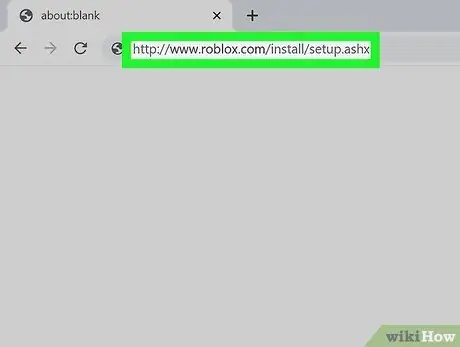
Vaihe 1. Lataa Roblox
Aloita lataus napsauttamalla tätä linkkiä.
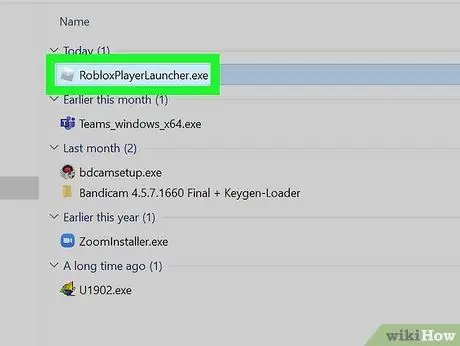
Vaihe 2. Aloita asennus kaksoisnapsauttamalla ladattua tiedostoa
Asenna Roblox noudattamalla avautuvan asennusohjelman ohjeita.
- Roblox tunnistaa käyttöjärjestelmäsi ja lähettää sinulle oikean version.
- Robloxin asentaminen kestää jonkin aikaa.
- Roblox-asennustiedosto asentaa Roblox-laajennuksen selaimeesi, jolla voit pelata Roblox-pelejä; ja Roblox Studio, ohjelma Roblox -pelien suunnitteluun.

Vaihe 3. Siirry Roblox -sivustoon pelaamaan Roblox -pelejä
Siirry sivustolle https://www.roblox.com/games ja napsauta sitten peliä, jota haluat pelata. Valitse Toista. Roblox -peli avautuu uuteen ikkunaan.
Tapa 2/4: Robloxin asentaminen Mac OS X -käyttöjärjestelmään
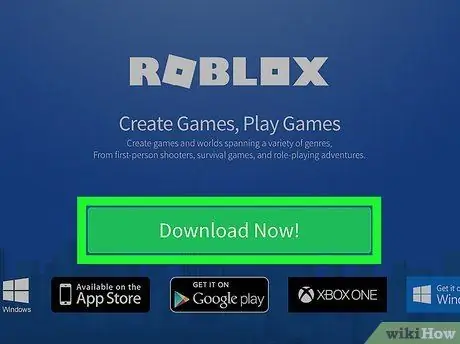
Vaihe 1. Lataa Roblox
Siirry verkkoselaimessa osoitteeseen https://www.roblox.com/download. Napsauta Lataa nyt !. Asennustiedosto ladataan välittömästi.
Roblox tunnistaa käyttöjärjestelmäsi ja lähettää sinulle oikean version
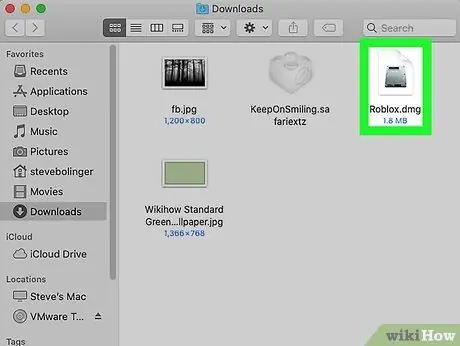
Vaihe 2. Avaa Lataukset -hakemistosta Roblox DMG -tiedosto
Avaa se kaksoisnapsauttamalla Roblox.dmg.
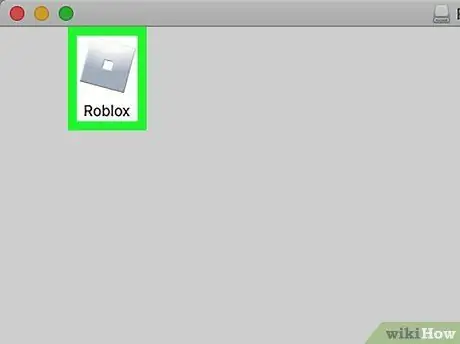
Vaihe 3. Napsauta RobloxPlayer -ikkunassa ja pidä Roblox.app -tiedostoa Sovellukset -hakemistossa
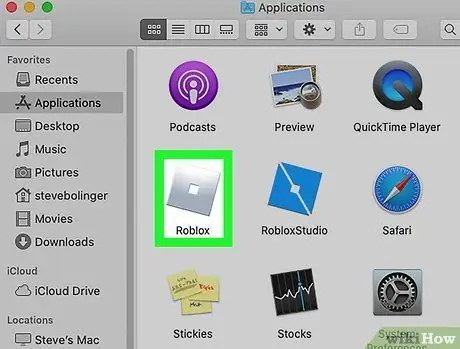
Vaihe 4. Avaa Roblox -sovellus
Kaksoisnapsauta Sovellukset-hakemistossa Roblox.app avataksesi sen.
- Robloxin asentaminen kestää jonkin aikaa.
- Roblox-asennustiedosto asentaa Roblox-laajennuksen selaimeesi, jolla voit pelata Roblox-pelejä; ja Roblox Studio, ohjelma Roblox -pelien suunnitteluun.
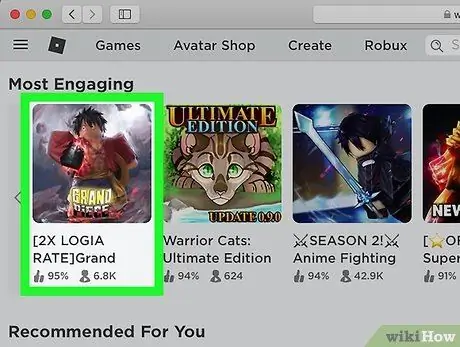
Vaihe 5. Siirry Roblox -sivustolle pelaamaan Roblox -peliä
Siirry sivustolle https://www.roblox.com/games ja napsauta sitten peliä, jota haluat pelata. Valitse Toista. Roblox -peli avautuu uuteen ikkunaan.
Tapa 3/4: Robloxin asentaminen iOS -laitteeseen
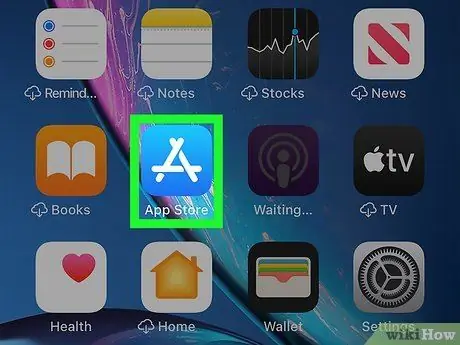
Vaihe 1. Avaa iOS -laitteellasi App Store -sovellus
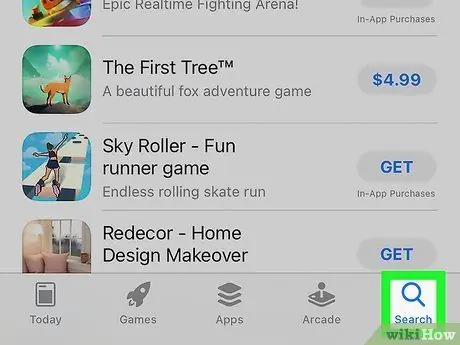
Vaihe 2. Napauta Haku
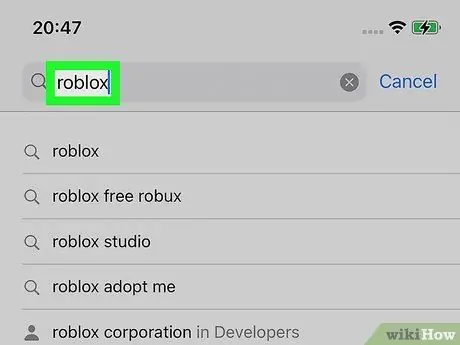
Vaihe 3. Kirjoita hakukenttään roblox
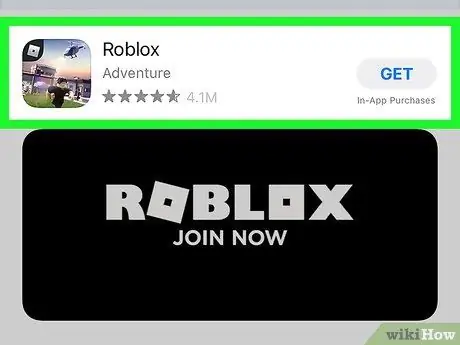
Vaihe 4. Napauta ROBLOX Mobilen vieressä HANKI
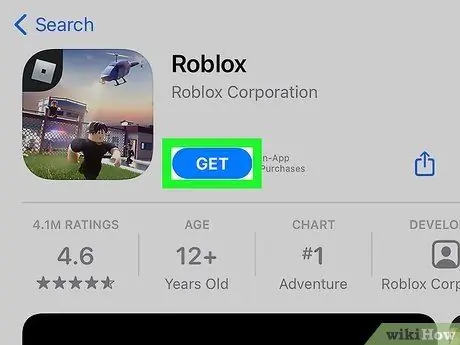
Vaihe 5. Napauta ASENNA
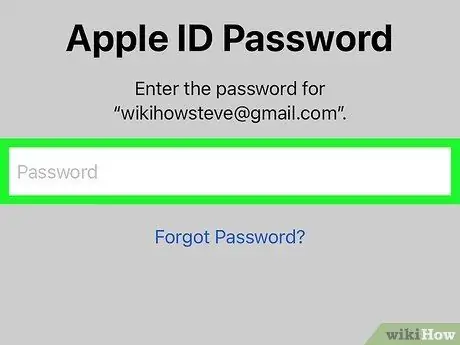
Vaihe 6. Anna iTunes Storen salasana ja napauta sitten OK
Jos iOS -laitteessasi on Touch ID, voit myös käyttää sitä. ROBLOX Mobile ladataan ja asennetaan pian.
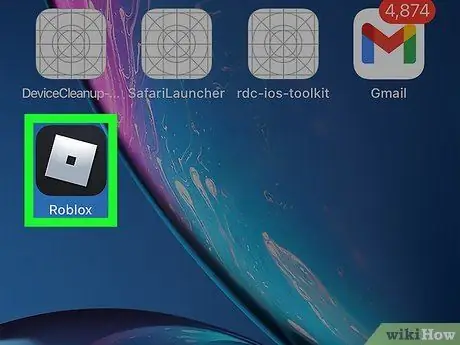
Vaihe 7. Avaa ROBLOX -mobiilisovellus ja napauta sitten Pelit ja etsi peli
Tapa 4/4: Robloxin asentaminen Androidiin
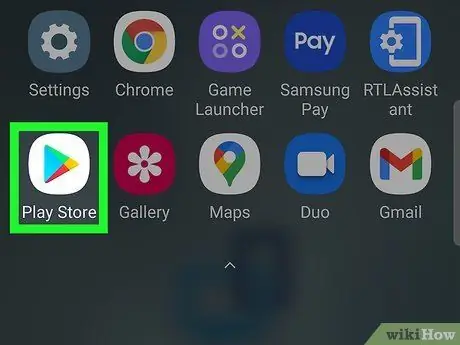
Vaihe 1. Avaa Android -laitteellasi Google Play -kauppa
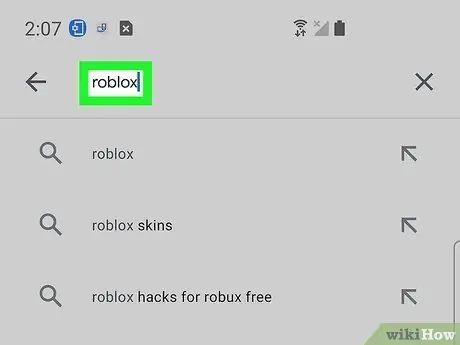
Vaihe 2. Kirjoita hakukenttään roblox
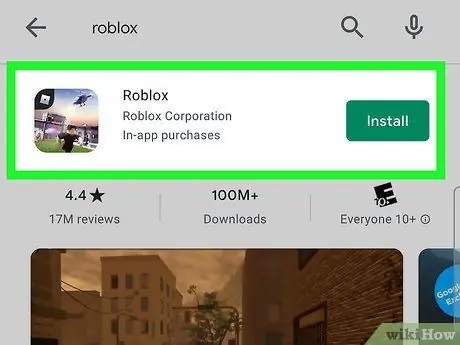
Vaihe 3. Napauta Roblox
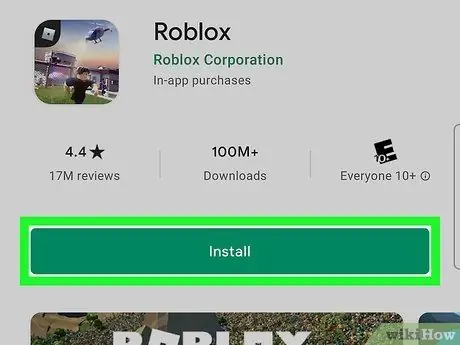
Vaihe 4. Napauta Asenna
Roblox ladataan ja asennetaan.






